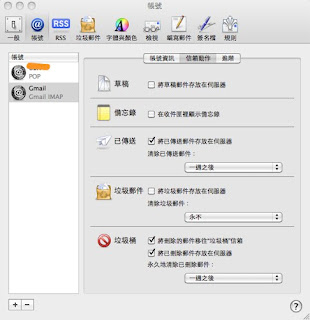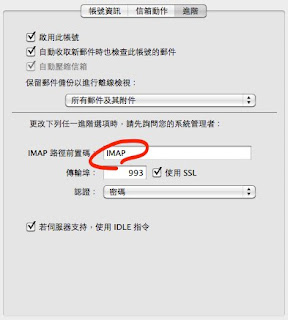改用chrome之後,陸續裝了幾個extensions。現在的chrome比起當年真是好用許多。其實中間一度為了噗浪的表情小圖又換回firefox,還好後來找到
這個。然後終於可以全部轉換過來了。
不過這個RPlurkSmileys版本似乎有些小問題。新掛上去的圖是又大又好看沒錯,不過怎麼預設的圖示按下去卻跑了一大串網址出來呢?有點精神潔癖如我,實在無法接受。本想直接解開chrome ext的安裝檔試著改看看,結果看來似乎是不可行的。
後來東翻西找,直接在chrome的ext.的folder裡面找到,原來這些extensions其實也都是一個一個的java script,也就是說應該跟firefox用的addons差不多才對。點開一看,果不其然也是稍稍看得懂啦。程式的部份看不懂無所謂,只要看得懂哪些是表情符號,哪些是圖案連結就改的動了。
如果有興趣自己動手的朋友可以到這邊找c:\Users\[username]\AppData\Local\Google\Chrome\User Data\Default\Extensions\[一大串亂碼]\2.3\
裡面的RPlurkSmiley.js檔案點開來修改即可。
這邊我做的修改只有
1.拿掉一部分我自己用不到的表情符號
2.把預設表情按下去之後會出現在輸入框的東西改回原本的縮寫。ex:(dance) 安裝版本有些表情按下去會跑一大串網址出來。然後稍稍修正了某些符號的縮寫。
3.新增Karma 100的幾個表情符號。
4.移除了某些用不到的東西
具體怎麼修改的要寫起來太麻煩了就改天再說吧。有興趣使用的朋友可以到
這邊下載。但因為我不知道怎麼把他包成chrome的extension,所以直接放js出來。需要的話應該直接找上面的路徑,找到同一個檔案覆蓋過去即可。
注意:覆蓋之前請先將原本的版本備份起來,以免有什麼意外。
好吧,真的有意外的話應該移除該extension再重新安裝原始版本可以恢復原狀。
之外,這樣的修改應該也不會造成系統損毀才對,但這一切還是屬於個人行為,有什麼意外本人概不負責唷。
5/20附註。
若使用MAC可以在底下路徑找到
/Users/[username]/Library/Application Support/Google/Chrome/Default/Extensions/[亂碼]/2.3